
Baru-baru ini, mesej suara boleh dihantar ke sumber Odnoklassnik kepada pengguna lain menggunakan teknologi Push2Talk, berjaya digunakan dalam rangkaian sosial yang lain. Penghantaran kepada pelanggan fail audio dijalankan terus dari mikrofon anda, tanpa memproses dalam editor yang baik. Mesej audio boleh dihantar kepada mana-mana orang dengan halaman dalam lebih kurang.
Kami menghantar komunikasi suara dalam rakan sekelas
Buang bagaimana untuk menghantar mel suara dalam rakan sekelas. Satu-satunya perkara yang diperlukan ialah kehadiran mikrofon kerja dalam sebarang konfigurasi yang disambungkan ke komputer. Mesej-mesej bunyi yang dihantar oleh anda disimpan di Mail.ru pelayan, dan penerima boleh mendengarnya pada bila-bila masa.Kaedah 1: versi penuh tapak
Mari cuba hantar audioSessage kepada rakan anda di laman web rakan sekelas. Untuk melakukan ini, anda perlu melakukan beberapa tindakan mudah.
- Kami pergi ke laman web odnoklassniki.ru, yang diberi kuasa, menghidupkan mikrofon, tekan ikon "Mesej" di panel atas laman web ini.
- Dalam tetingkap "Mesej" di lajur kiri kita dapati pengguna yang perlu menghantar institusi audio. Anda boleh menggunakan rentetan carian. Klik LKM pada avatar penerima masa depan.
- Di bahagian bawah bahagian bawah tetingkap untuk dialog, kita melihat ikon kecil dengan imej klip "aplikasi". Tekannya.
- Dalam menu Dropping Klik pada "Mesej Audio".
- Sistem ini boleh menawarkan untuk memasang atau mengemas kini versi Adobe Flash Player. Kami bersetuju tanpa syarat.
- Kami membuka aplikasi, masukkan profil anda, tekan butang "Mesej" di panel bawah.
- Pada halaman dialog, pilih pelanggan yang mesej akan ditangani. Anda boleh mencari pengguna yang dikehendaki melalui carian.
- Pada tab seterusnya, anda boleh mula menulis mesej dengan mengklik ikon Mikrofon di sudut kanan bawah aplikasi.
- Proses rakaman sedang berjalan, tekan ikon mikrofon sekali lagi untuk akhir, dan untuk menghantar misi untuk menghantar butang di atas.
- Mesej bunyi dihantar kepada penerima yang kami perhatikan dalam sembang dengan pengantara.
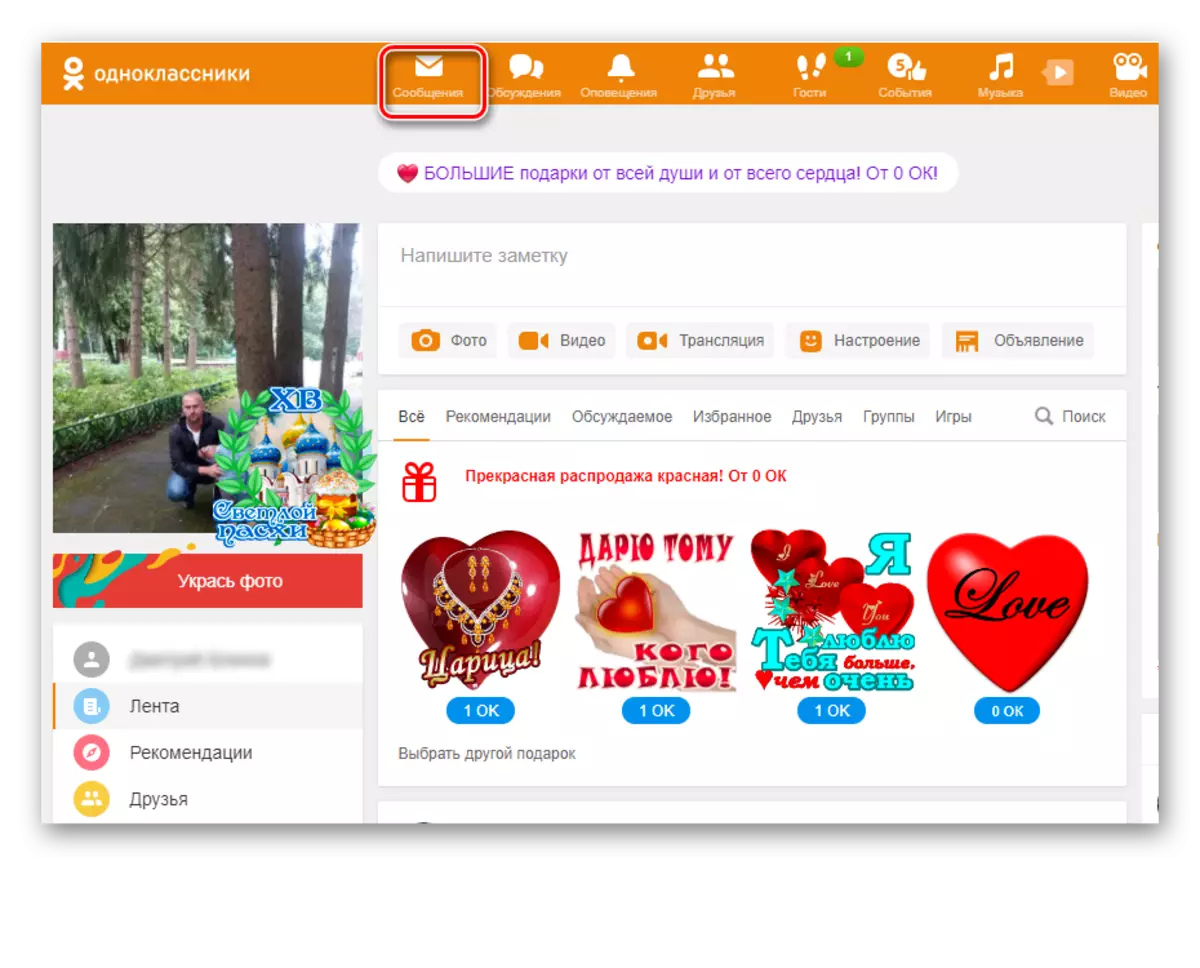
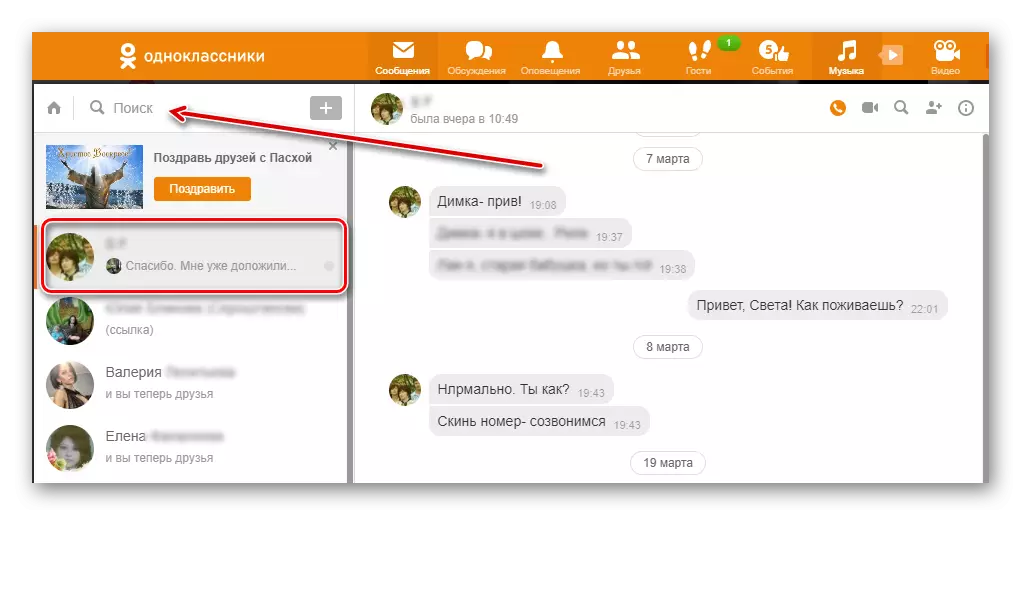
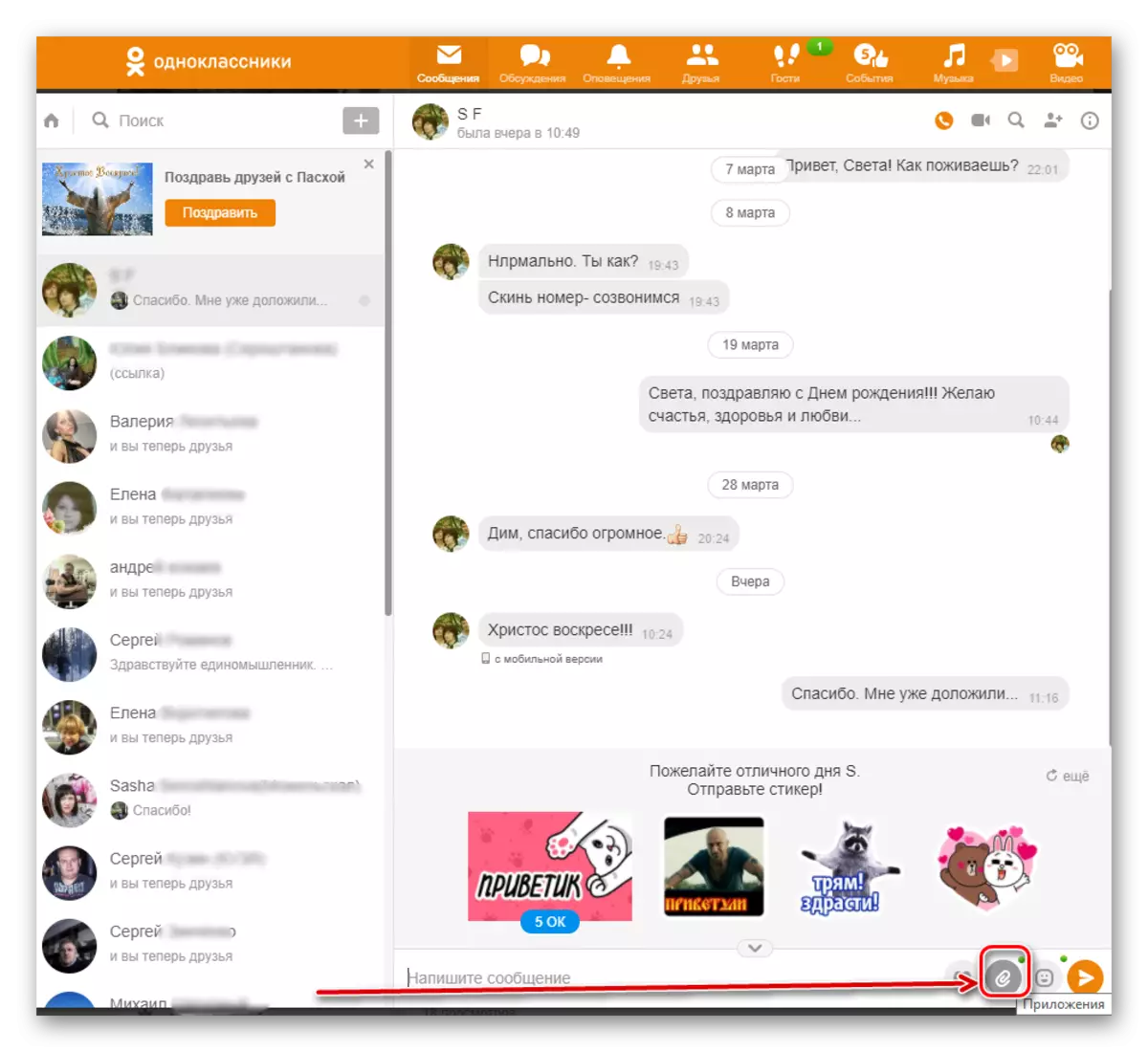
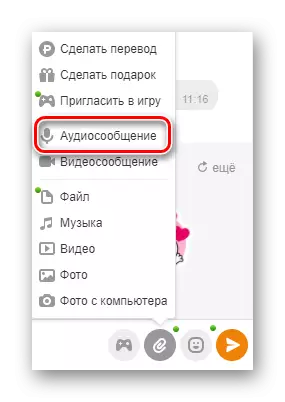
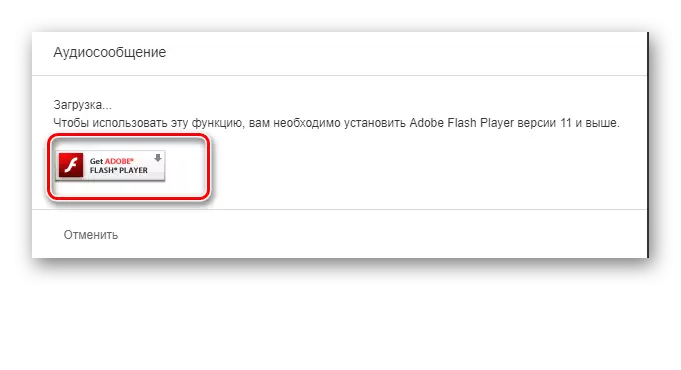
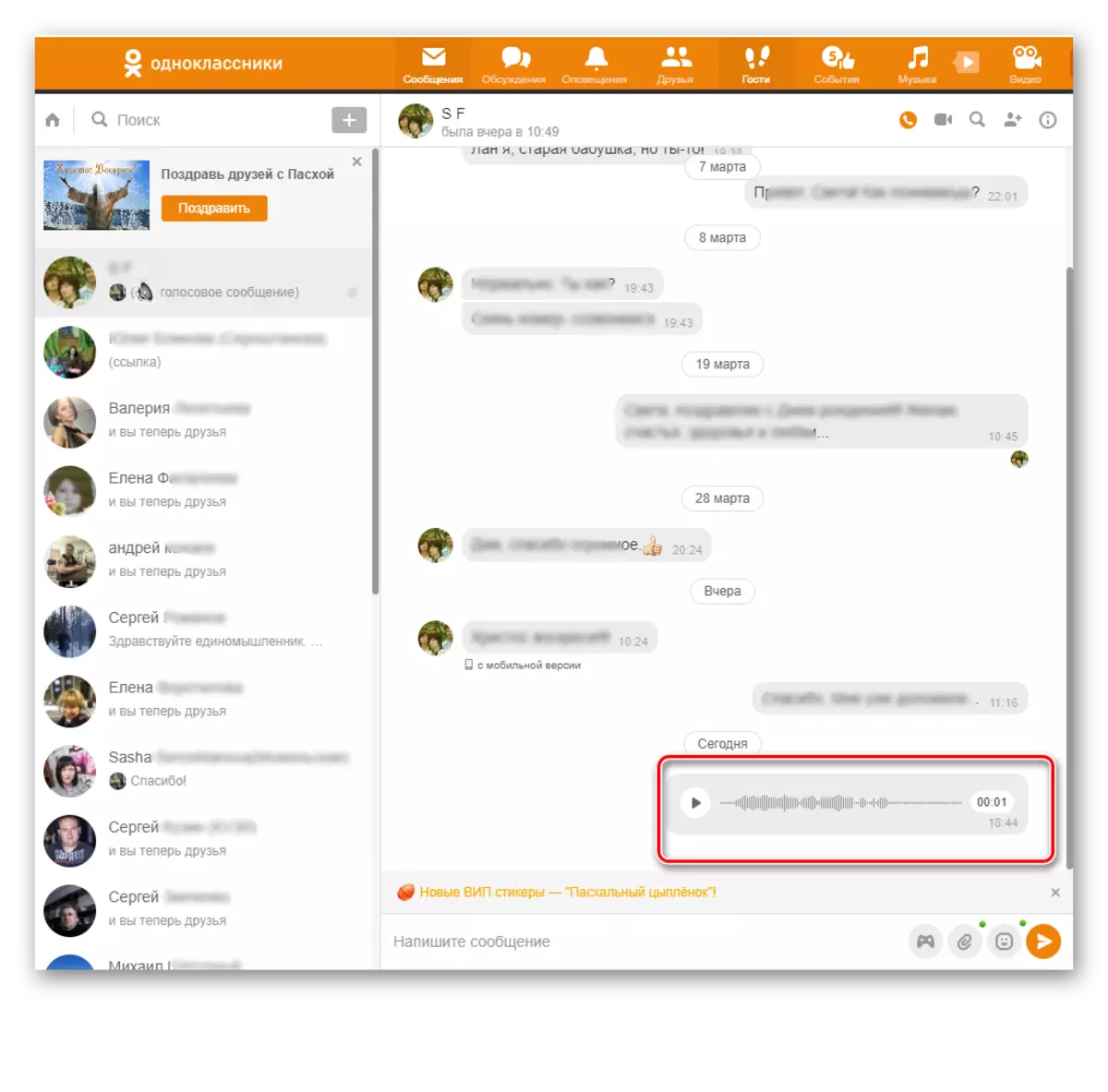
Kaedah 2: Permohonan Mudah Alih
Dalam aplikasi mudah alih untuk alat, terdapat juga keupayaan untuk menghantar bahagian audio kepada peserta lain. Jadikannya lebih mudah daripada di laman web ini.
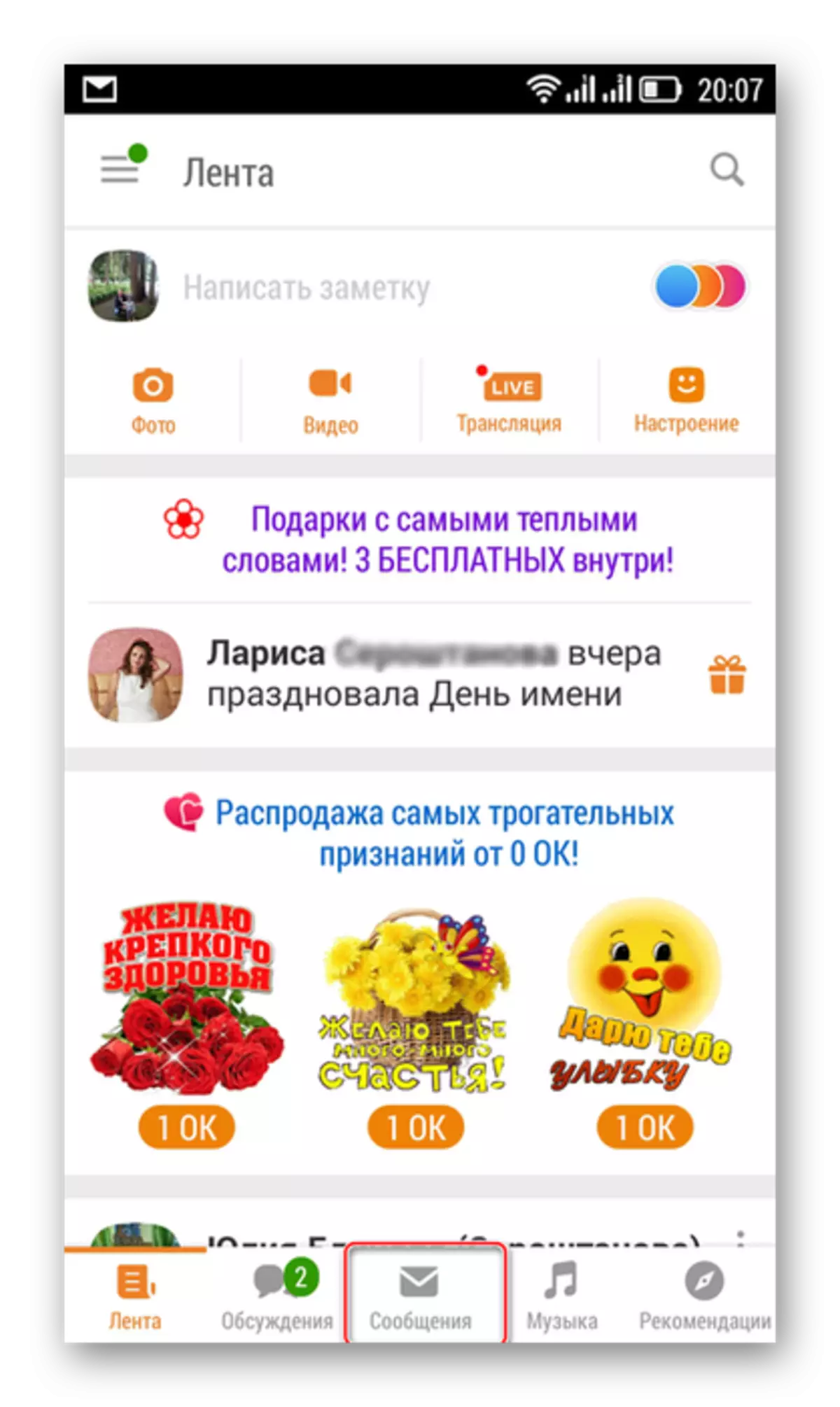
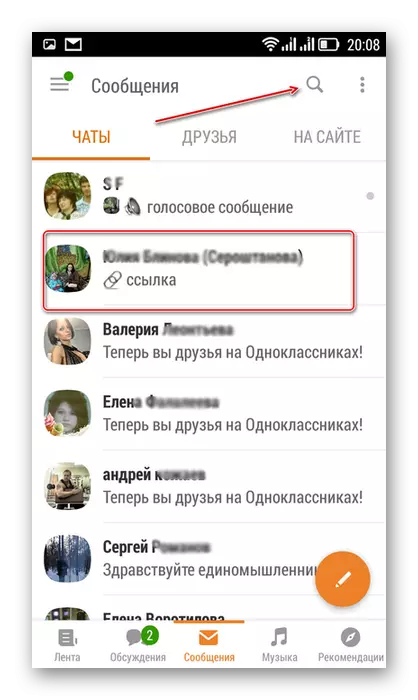
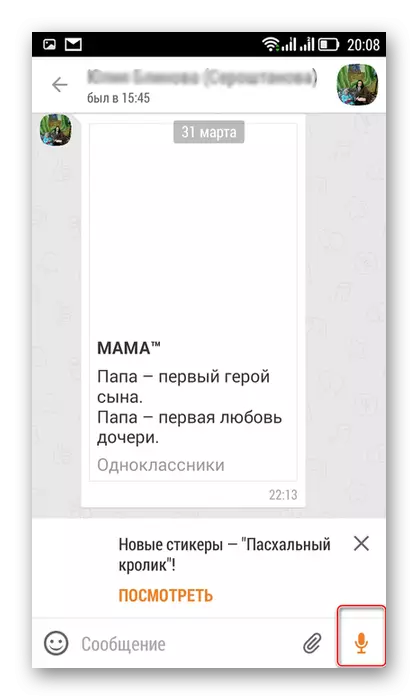
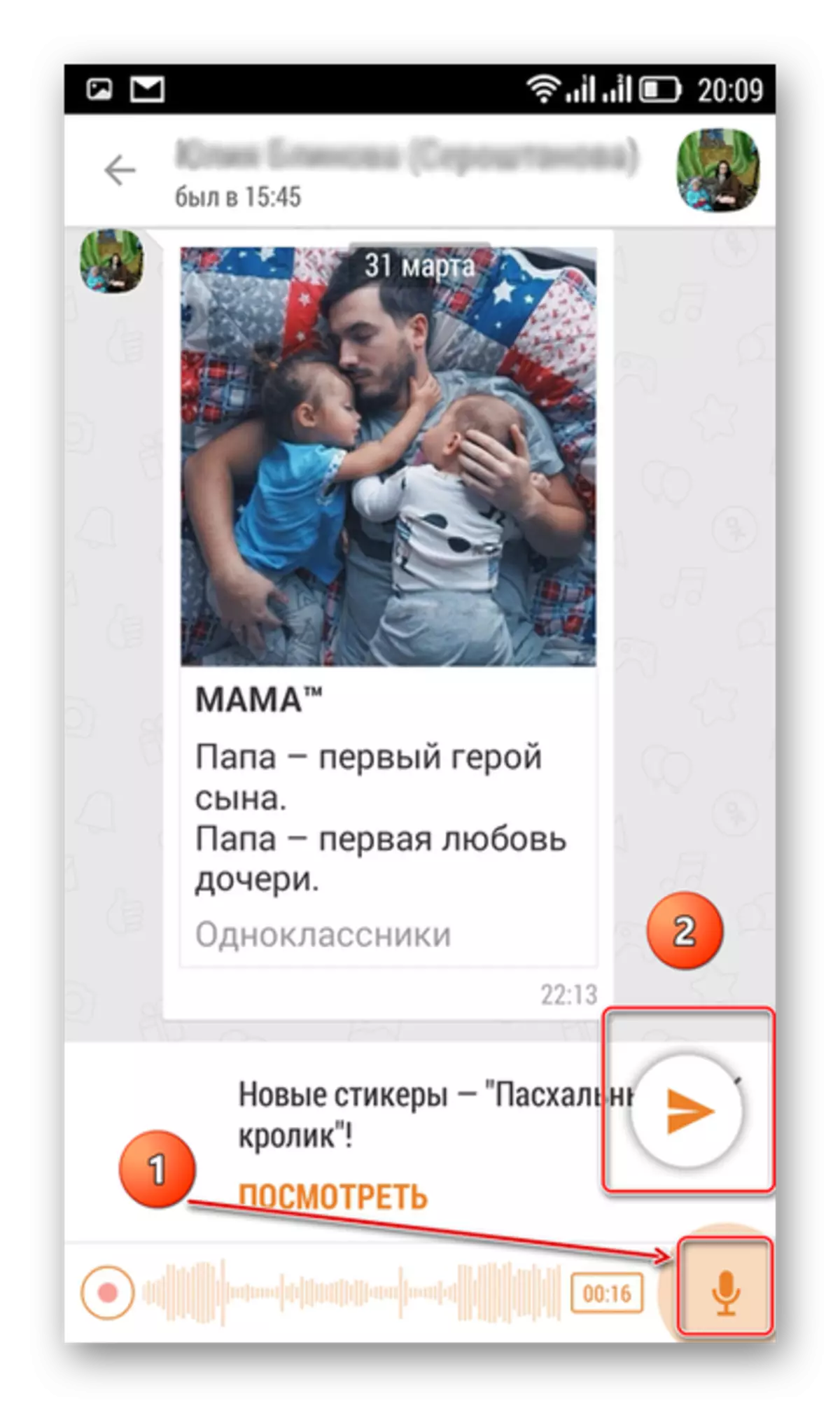
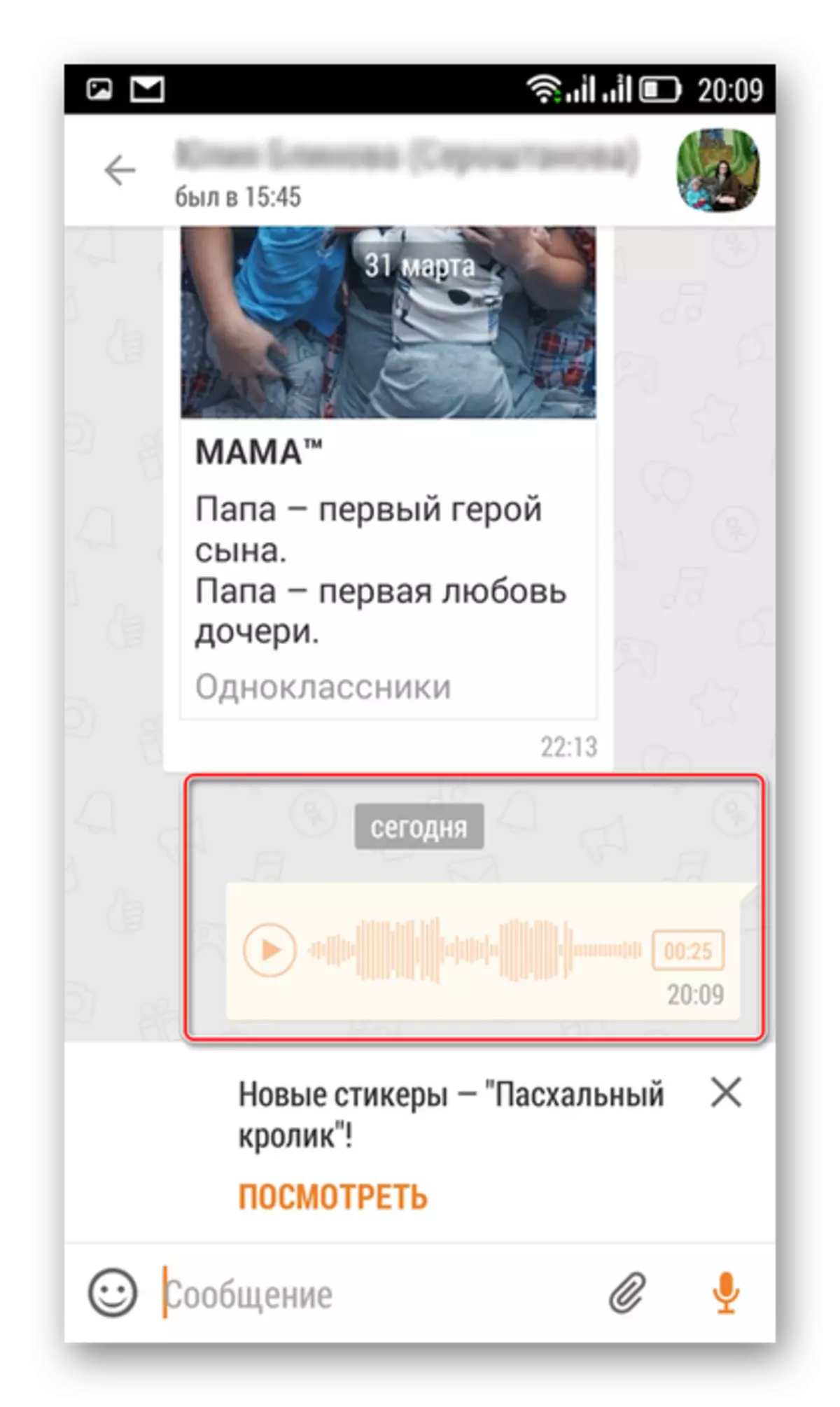
Jadi, seperti yang kami pasang, anda boleh dengan mudah menghantar kandungan audio kepada peserta lain rakan-rakan Rangkaian Sosial di laman web ini dan dalam aplikasi untuk Android dan iOS. Tetapi ingat bahawa "perkataan itu bukan burung pipit, akan terbang - anda tidak boleh menangkap."
Lihat juga: Hantar lagu melalui mesej di Odnoklassniki
